Personal Voice is een functie waarin toegankelijkheid centraal staat iOS 17 dat een gelijkenis van uw stem bewaart, precies zoals verschillende Siri-stemmen vooraf op uw telefoon zijn geïnstalleerd. Het integreert met het ingebouwde Live Speech-systeem en leest de inhoud op het scherm of andere gegevens die op de telefoon zijn opgeslagen met uw eigen stem voor.
Inhoud
- Een persoonlijke stem creëren in iOS 17
- Hoe u uw persoonlijke stem kunt gebruiken
Aanbevolen video's
Gematigd
30 minuten
Een iPhone met iOS 17 of een iPad waarop iPadOS 17 is geïnstalleerd.
Apple zegt dat de nieuwe functie ervoor zorgt dat “gebruikers die het risico lopen hun spraakvermogen te verliezen, een stem kunnen creëren die op hen lijkt.” Voor Mensen met ALS, stembandbloedingen, larynxkanker en multiple sclerose lopen bijvoorbeeld een groot risico hun stem te verliezen. stem. Zelfs overmatig gebruik of misbruik van de stembanden kan tot zo’n ernstige uitkomst leiden.
Om een dergelijk scenario aan te pakken heeft Apple Personal Voice ontwikkeld, zodat gebruikers nog steeds een digitale gelijkenis van hun echte stem kunnen behouden en deze kunnen gebruiken om met hun vrienden en familieleden te communiceren. Het kan worden gebruikt voor FaceTime-gesprekken, tijdens gewone telefoongesprekken en in elke ondersteunende app naar keuze.

Een persoonlijke stem creëren in iOS 17
U kunt een persoonlijke stem creëren met een iPhone met iOS 17, en zelfs een iPad met iPadOS 17. De enige beperking is dat het momenteel exclusief is voor de Engelse taal. En als je het met een Mac wilt maken, moet er een van Apple's eigen M-serie processors in zitten.
Met dat alles in gedachten, kunt u als volgt de functie Persoonlijke stem instellen:
Stap 1: Open de Instellingen app op je iPhone.
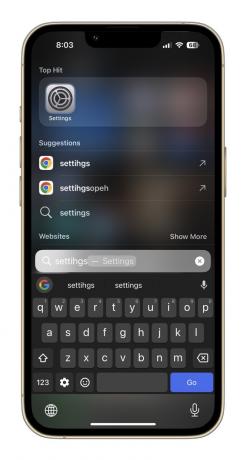
Stap 2: Scroll naar beneden en tik op Toegankelijkheid.

Verwant
- Hoe u uw IMEI-nummer kunt controleren op elke iPhone of Android-telefoon
- Voor mijn werk neem ik interviews op. Dit zijn mijn favoriete gratis recorder-apps
- Deze verborgen Apple Watch-functie is beter dan ik me had kunnen voorstellen
Stap 3: Op de Toegankelijkheid pagina, navigeer naar beneden en selecteer Persoonlijke stem.

Stap 4: Terwijl je op de volgende pagina terechtkomt, tik je op de optie die zegt Creëer een persoonlijke stem.

Stap 5: Een pop-up op het scherm legt nu uit waar deze functie over gaat en geeft ook enkele instructies. Onderaan, druk op het blauw OK knop.

Stap 6: Vervolgens wordt u gevraagd de naam in te stellen voor de persoonlijke stem die u gaat opnemen. Zodra je de naam hebt gekozen, tik je op Doorgaan en ga door naar de volgende fase.
Stap 7: Je ziet nu een pagina met de tekst Controleer de geluidskwaliteit. Tik hier onderaan op de rode opnameknop en lees de regel(s) die vetgedrukt in het midden van het scherm verschijnen.

Stap 8: Zodra je de eerste regel hebt opgenomen, toont het trainingssysteem een bericht met de tekst ‘Naar de volgende zin’ boven de rode opnameknop. Vervolgens krijgt u automatisch nieuwe regels totdat u ze alle 150 hebt opgenomen.
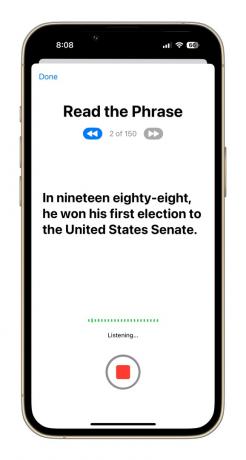
Stap 9: Nadat alle trainingslijnen zijn opgenomen, ziet u een bericht op het scherm met de tekst 'Je bent klaar met opnemen'. Terwijl je op de Doorgaan knop onderaan, wordt u gevraagd om meldingstoegang te verlenen. Selecteer Toestaan in het promptvenster.
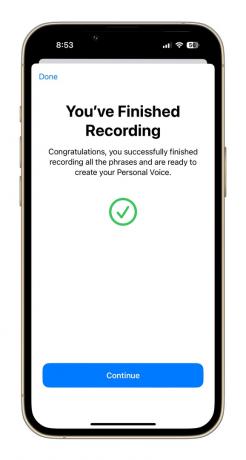
Stap 10: Vervolgens moet u uw telefoon aansluiten om op te laden en deze vergrendeld laten zodat de opnames kunnen worden verwerkt. Zodra een persoonlijke stem op basis van uw eigen vocale gelijkenis is gemaakt, ontvangt u een melding dat deze gereed is voor verdere configuratie.


Hoe u uw persoonlijke stem kunt gebruiken
Zoals hierboven vermeld, krijgt u een melding wanneer uw Personal Voice-bank klaar is. Je kunt naar de instellingen gaan en de standaard Siri-stem vervangen door een stem die klinkt als de jouwe.
Bij onze tests duurde het ongeveer negen uur voordat de persoonlijke stem was verwerkt. We merkten ook dat de Persoonlijke Stem niet onmiddellijk verschijnt in de Live Speech-instellingen. Mogelijk wilt u de telefoon opnieuw opstarten of even wachten totdat deze in het gedeelte Stemmen verschijnt.
Zodra de Persoonlijke Stem klaar is op systeemniveau, is het een vrij eenvoudig proces. Het enige dat nodig is, zijn een paar stappen die hieronder worden beschreven:
Stap 1: Open de Instellingen app op uw iPhone en klik op Toegankelijkheid.

Stap 2: Op de Toegankelijkheid dashboard, scroll naar beneden tot je het vindt Live toespraak.

Stap 3: Schakel de Live toespraak schakelen op de volgende pagina. Daaronder ziet u de taaloptie onder de Stemmen banner en de bijbehorende stem in een formaat als dit: Engels (VK): Samantha.

Stap 4: Terwijl u op tikt Stemmen optie en land op de volgende pagina, selecteer Persoonlijke stem bovenaan verschijnen.
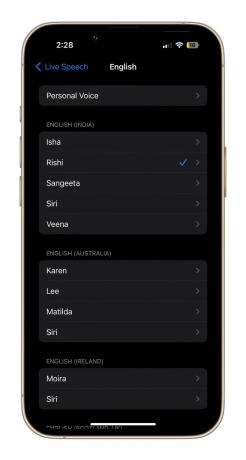
Stap 5: Op de volgende pagina ziet u de naam die u oorspronkelijk voor uw persoonlijke stem heeft ingesteld. Tik erop en je bent klaar om te gaan.
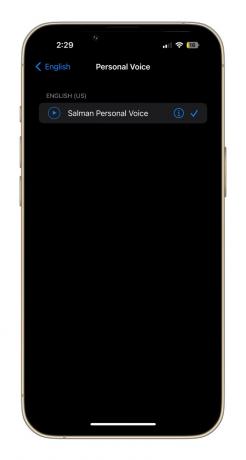
Zodra u uw Persoonlijke stem als uw Live Speech-voorkeur heeft ingesteld, kan deze voor een breed scala aan taken worden gebruikt. Tijdens spraak- en FaceTime-gesprekken wordt alle tekst die u typt hardop voorgelezen met uw eigen stem. Het kan hetzelfde werk doen tijdens persoonlijke gesprekken.
Als alternatief kunt u ook enkele van de meest gebruikte zinnen opslaan en ze bij de hand houden voor elk soort gesprek in de toekomst. In onze tests hebben we ontdekt dat de duidelijke audiosignatuur goed wordt gerepliceerd met behulp van Personal Voice, maar dat is wel het geval laat de kenmerkende pauzes en nuances enigszins robotachtig klinken, vooral als je geen moedertaalspreker van het Engels bent spreker.
Toch is het indrukwekkend dat zo'n krachtige functie rechtstreeks in je iPhone is ingebouwd, vooral als deze net zo gebruiksvriendelijk is als Personal Voice.
Aanbevelingen van de redactie
- Een contactposter maken: een van de coolste functies van iOS 17
- De releasedatum van de iPhone 15 is zojuist gelekt. Hier kun je het kopen
- Hoe de fout 'iPhone niet beschikbaar' op te lossen (4 eenvoudige manieren)
- Uw volgende iPhone heeft mogelijk geen randen. Dit is waarom dat een probleem zou kunnen zijn
- Hoe u uw iPhone snel kunt opladen
Upgrade uw levensstijlMet Digital Trends kunnen lezers de snelle technische wereld in de gaten houden met het laatste nieuws, leuke productrecensies, inzichtelijke redactionele artikelen en unieke sneak peeks.




